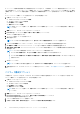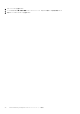Users Guide
Table Of Contents
- Dell Command | Configure バージョン4.4ユーザーズ ガイド
- Dell Command | Configure 4.4の概要
- Dell Command | Configure 4.4のWindows SMM Security Mitigations Table(WSMT)コンプライアンス
- Dell Command | Configure 4.4のユーザー インターフェイスの使い方
- Dell Command | Configure 4.4のトラブルシューティング事例
SCE 詳細
SCE を使用することができる一般的なシナリオのいくつかを次に説明します。
● ターゲット システムで SCE を適用すると、ターゲット システムの BIOS 設定に対してサイレント インストールが実行されます。
インストールが完了すると、SCE は同じ場所に同じ名前でテキスト ファイルを生成します。テキスト ファイルには、適用済み
のすべてのオプションおよび SCE ファイルの状態が含まれています。
メモ: 必要な場所にログ ファイルを生成するには、ログ ファイルの場所を指定します。例:SCE.exe /
l="<folder_path>\log.txt".
● 読み取り専用の場所からターゲット システムに SCE を適用する場合は、ログ ファイルの生成を阻止するための/nolog オプシ
ョンを指定します。例:SCE.exe /nolog。/nolog オプションを指定すると、SCE を正常に実行して、SCE が読み取り専用
の場所にあるためログ ファイルが作成されないことを通知します。
● /nolog を指定せずに読み取り専用の場所から SCE を実行すると、SCE の実行は失敗します。
● Windows PE で SCE を適用するには、/e オプションを使用して Windows オペレーティング システムを実行しているシステム
から SCE を抽出します。例:SCE.exe/e=<folder_path_to extract SCE>.
● ターゲット システムにセットアップまたはシステム パスワードを設定しており、SCE のエクスポート中にセットアップ、シス
テム、またはハード ディスク ドライブ パスワード画面で同じパスワードを入力しなかった場合、SCE をダブルクリックしてタ
ーゲット システムに適用することはできません。ただし、SCE をコマンドプロンプトから適用する際は、ターゲットシステム
のセットアップまたはシステムパスワードを提供できます。
メモ: セットアップ パスワードの指定例:C:\Windows\Command Configure\SCE>"<filename>" --valsetuppwd=
<password string>
メモ: システム パスワードの指定例:C:\Windows\Command Configure\SCE>"<filename>" --valsyspwd=
<password string>
関連リンク:
● BIOS 設定のエクスポート
● 値設定なしでの設定のエクスポート
パッケージ履歴内のログ詳細
パッケージ履歴画面では、BIOS 設定のエクスポートの詳細を表示することができます。パッケージ履歴には、エクスポートの時刻、
日付、タイプ、ファイルをエクスポートする場所などの詳細が表示されます。
関連リンク:
● ログファイルの表示
● ログ詳細の削除
ログファイルの表示
Dell Command | Configure ページで、パッケージ履歴をクリックします。
ログ詳細の削除
パッケージ履歴 ページで、ログのクリア をクリックします。
のフィードバックの提供 Dell Command | Configure
Dell Command | Configure GUI のリンクを使用して、Dell Command | Configure に関するフィードバックを提供することができます。
1. ご意見をお聞かせください リンクをクリックして、オンラインアンケートページを開きます。
2. フィードバックと満足度評価を入力してください。
3. 送信をクリックして、Dell に提出します。
Dell Command | Configure 4.4 のユーザー インターフェイスの使い方 21